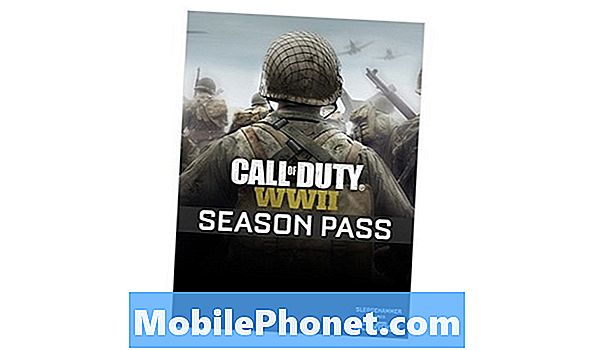Contente
Este guia rápido explica como tirar uma captura de tela do novo e impressionante Pixel e Pixel XL do Google. Novos proprietários terão muitas perguntas e uma delas é sempre como tirar uma captura de tela. Leia sobre os passos rápidos e simples que você precisa seguir.
Em 4 de outubro, o Google revelou seus próprios smartphones. Feito por dentro e por fora pelo Google. Agora que o telefone está prontamente disponível, uma das muitas coisas que você vai querer aprender é tirar uma captura de tela. Abaixo está um guia geral de configuração também para novos usuários.
Leia: Guia de configuração do Google Pixel: 10 etapas para começar
A maneira mais fácil de compartilhar uma foto engraçada, salvar um e-mail ou enviar uma cópia para alguém é através de uma captura de tela. Basicamente, capturar o que está sendo exibido na tela e salvá-lo. É extremamente útil e muito fácil de fazer quando você sabe como. É o mesmo na maioria dos dispositivos Android há anos, mas os novos proprietários do Pixel ou os compradores iniciantes do Android precisarão saber como.
![]()
Se você possui outros dispositivos Android, já sabe como. No entanto, o Pixel oferece o suficiente para que alguns proprietários de iPhone possam fazer a troca. Se assim for, o processo será um pouco diferente. Abaixo estão os passos para tirar uma captura de tela no Google Pixel.
Para aqueles confusos. Uma captura de tela (ou screengrab) é nosso smartphone que captura e salva o que está na tela. Que pode então ser editado, salvo, compartilhado e muito mais. Este é um recurso muito útil.
Instruções
É muito fácil e demora apenas alguns botões ao mesmo tempo.
Todos os proprietários precisam fazer é empurre e segure o botão liga / desliga e a tecla diminuir volume ao mesmo tempo. Empurre os dois exatamente ao mesmo tempo, segure por um momento e solte. Isso pode ser difícil porque eles estão do mesmo lado, mas é fácil depois de dominar o tempo. Você ouvirá um som do tipo obturador da câmera e verá uma animação de captura de tela visual. Em seguida, ele será salvo na galeria e ficará acessível a partir da barra suspensa de notificações.
![]()
Ambos os botões estão no mesmo tamanho, então você pode precisar usar as duas mãos. Pode levar algumas tentativas para aperfeiçoar o tempo para iniciantes, mas depois de descobrir, é fácil. Alguns casos tornam isso um desafio, pois ele pressiona mais botões do que você gostaria, por isso, lembre-se de que os ajustes de volume continuarão aparecendo em vez de uma captura de tela.
Quando uma captura de tela é tirada, desça a barra de notificações para ver, compartilhar ou até mesmo editar. Mais opções também estarão disponíveis no Google Fotos para adicionar filtros e semelhantes antes de postar nas mídias sociais.
Se essas etapas não funcionarem, tente novamente. É tudo sobre apertar os botões power e volume down ao mesmo tempo com uma breve pausa, depois soltar. Tempo é tudo.
Leia: 7 melhores protetores de tela do Google Pixel
É isso aí. Esse mesmo método funciona em quase todos os smartphones e tablets Android que não são fabricados pela Samsung. Dispositivos com um botão home geralmente usam Power + Home em vez de diminuir o volume.
Fique ligado aqui para mais informações sobre cobertura e dicas no futuro próximo. Enquanto você está aqui, confira alguns dos melhores casos do Google Pixel abaixo.
20 melhores casos do Google Pixel para proteger seu telefone